
هوش مصنوعی مولد: دروازهای به سوی خلاقیت بیانتها و فرصتهای بینظیر
می 15, 2025
تکنیکهای اصلی هوش مصنوعی مولدکه بایدبدانید
می 26, 2025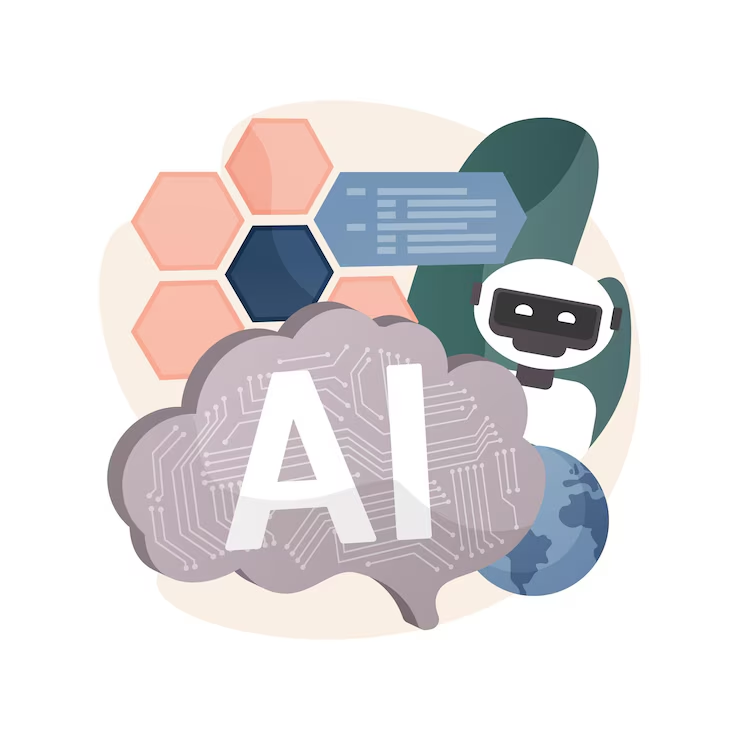
🔥 تنظیم محیط توسعه هوش مصنوعی: راهنمای جامع برای مبتدیان و حرفهایها
آشنایی باابزارهای توسعه هوش مصنوعی
🔍 مقدمه
هوش مصنوعی (AI) دنیای فناوری را متحول کرده است. امروزه بسیاری از حوزههای پردازش داده، **یادگیری ماشین (Machine Learning)، بینایی ماشین (Computer Vision)و پردازش زبان طبیعی (NLP) به شدت وابسته به محیط توسعه مناسب هستند.
اگر میخواهید یک محیط توسعه بهینه برای پروژههای هوش مصنوعی خود تنظیم کنید، این مقاله راهنمای کاملی برای شما خواهد بود. در این مقاله، تمامی مراحل از انتخاب سختافزار گرفته تا تنظیم نرمافزارها، بهینهسازی GPU، کار با پایگاه داده و ابزارهای کدنویسی را به طور کامل و جزئی بررسی میکنیم.
—
🚀 مرحله ۱: انتخاب سختافزار مناسب
مدلهای هوش مصنوعی و یادگیری عمیق به پردازشهای سنگین و منابع محاسباتی قدرتمند نیاز دارند. بنابراین، انتخاب سختافزار مناسب برای اجرای روان پروژههای AI بسیار مهم است.
✅ مشخصات پیشنهادی برای سختافزار:
🔹پردازنده (CPU):
– Intel Core i7 / i9 یا AMD Ryzen 9 / Threadripper
💡 حداقل ۸ هسته با قابلیت پردازش چندرشتهای (Multi-threading) برای اجرای محاسبات سریع.*
🔹 ردازنده گرافیکی (GPU):
– NVIDIA RTX 3090 / A100 برای مدلهای یادگیری عمیق
– AMD Radeon RX 7900 XT برای پردازشهای سنگین
💡 هوش مصنوعی نیازمند پردازش موازی است؛ بنابراین، داشتن یک کارت گرافیک قدرتمند تاثیر زیادی بر سرعت محاسبات دارد.
🔹 رم (RAM):
– حداقل ۱۶GB – پیشنهاد ۳۲GB یا بیشتر برای مدلهای پیچیده
🔹 ذخیرهسازی:
-SSD NVMe با حداقل ۵۱۲GB برای سرعت خواندن/نوشتن بالا
🖥 مرحله ۲: انتخاب سیستمعامل مناسب
انتخاب سیستمعامل مناسب برای محیط توسعه، یکی از عوامل کلیدی در اجرای روان برنامهها است. گزینههای اصلی شامل:
✅ Linux (Ubuntu 22.04 LTS) – سازگار با CUDA و ابزارهای توسعه هوش مصنوعی
✅ Windows 11 + WSL2 – امکان اجرای لینوکس در محیط ویندوز
✅ macOS – مناسب برای توسعه وب و پردازشهای سبک AI
💡 پیشنهاد: اگر قصد استفاده از CUDAو GPU دارید، Ubuntu Linux بهترین گزینه است.
—
⚙️ مرحله ۳: نصب فریمورکهای هوش مصنوعی
فریمورکهای یادگیری ماشین و یادگیری عمیق ابزارهایی هستند که امکان توسعه، آموزش و استقرار مدلهای هوش مصنوعی را فراهم میکنند.
✅ معروفترین فریمورکها و ابزارهای AI
| نام ابزار | کاربرد | لینک دانلود |
|———–|————|————|
| TensorFlow | یادگیری ماشین و پردازش تصاویر | [tensorflow.org](https://www.tensorflow.org/) |
| PyTorch | یادگیری عمیق و مدلهای شبکه عصبی | [pytorch.org](https://pytorch.org/) |
| Scikit-learn= | مدلهای ساده یادگیری ماشین | [scikit-learn.org](https://scikit-learn.org/) |
💡 پیشنهاد: اگر تازهکار هستید، Scikit-learn گزینه خوبی برای شروع است.
—
📦 مرحله ۴: تنظیم محیطهای توسعه و کدنویسی
برای مدیریت کدها و آزمایش مدلهای AI، باید یک محیط برنامهنویسی قدرتمند داشته باشید.
✅ ابزارهای ضروری برای توسعه هوش مصنوعی
| ابزار | کاربرد | لینک |
|————|————|————|
| VS Code | محیط کدنویسی قدرتمند | [code.visualstudio.com](https://code.visualstudio.com/) |
| Jupyter Notebook | اجرای کدهای AI به صورت تعاملی | [jupyter.org](https://jupyter.org/) |
| Docker | مدیریت کانتینرهای AI | [docker.com](https://www.docker.com/) |
💡 پیشنهاد:Jupyter Notebook برای آزمایش مدلهای یادگیری ماشین عالی است.
—
🎮 مرحله ۵: بهینهسازی پردازشهای گرافیکی با CUDA
پردازشهای هوش مصنوعی روی GPU بسیار سریعتر انجام میشوند. برای فعالسازی پردازش گرافیکی، باید CUDA را نصب کنید.
✅ مراحل تنظیم CUDA برای پردازشهای هوش مصنوعی:
1️⃣ نصب CUDA Toolkit از وبسایت [NVIDIA](https://developer.nvidia.com/cuda-zone)
2️⃣ نصب cuDNN برای بهینهسازی اجرای مدلها
3️⃣ اجرای تست GPU با دستور زیر در PyTorch:
“`python
import torch
print(torch.cuda.is_available()) خروجی: True اگر GPU فعال باشد
“`
💡 پیشنهاد: اگر از TensorFlow استفاده میکنید، نسخه GPU آن را نصب کنید تا سرعت پردازش افزایش یابد.
—
🔗 مرحله ۶: کار با پایگاه دادههای هوش مصنوعی
مدلهای AI برای یادگیری نیاز به دادههای حجیم دارند. این دادهها معمولاً در پایگاههای داده یا منابع ذخیرهسازی ابر (Cloud Storage) نگهداری میشوند.
✅ ابزارهای ذخیرهسازی دادههای AI
| ابزار | کاربرد | لینک |
|————|————|————|
|MongoDB | پایگاه داده NoSQL برای ذخیره دادههای حجیم | [mongodb.com](https://www.mongodb.com/) |
| PostgreSQL | پایگاه داده رابطهای برای دادههای ساختاریافته | [postgresql.org](https://www.postgresql.org/) |
| Google Cloud Storage | ذخیره دادههای AI روی فضای ابری | [cloud.google.com](https://cloud.google.com/storage) |
💡 پیشنهاد: اگر دادههای بزرگی دارید، Google Cloud Storage انتخاب مناسبی است.
راهنمای راهاندازی محیط توسعه هوش مصنوهی
این درس شما را در تنظیم محیط توسعه برای این دوره راهنمایی میکند. برای اطمینان از موفقیت شما، ما یک پیکربندی devcontainer آماده کردهایم که تمام ابزارهای مورد نیاز برای تکمیل دوره را فراهم میکند. میتوانید devcontainer را در GitHub Codespaces (توصیه میشود) یا به صورت محلی روی دستگاه خود اجرا کنید. و همچنین نحوه تنظیم توکنهای دسترسی GitHub خود را برای تعامل با مدلهای GitHub نشان میدهیم.
در صورت تمایل، ما راهنماهایی برای راهاندازی Azure OpenAI و Ollama در اختیار شما قرار میدهیم.
آنچه در این درس خواهید آموخت:
- ⚡ نحوه راهاندازی یک محیط توسعه با GitHub Codepaces
- 🤖 محیط توسعه خود را برای دسترسی به LLMها از طریق GitHub Models، Azure OpenAI یا Ollama پیکربندی کنید.
- 🛠️ پیکربندی ابزارهای استاندارد صنعتی با .devcontainer
- 🎯 بالاخره همه چیز برای تکمیل بقیه دوره آماده است
بیایید شروع کنیم و محیط توسعه شما را راهاندازی کنیم! 🏃♂️
از کدام سرویس هوش مصنوعی باید برای این دوره استفاده کنم؟
ما دستورالعملهایی برای راهاندازی محیط توسعه شما با GitHub Models، Azure OpenAI و Ollama ارائه میدهیم. میتوانید موردی را که به بهترین وجه با نیازهای شما مطابقت دارد انتخاب کنید. ما استفاده از GitHub Models را برای این دوره توصیه میکنیم، اما میتوانید از هر یک از سه سرویس دیگر نیز استفاده کنید.
در اینجا خلاصهای سریع از خدمات ارائه شده آمده است:
مدلهای گیتهاب : یک سرویس رایگان برای شروع که به شما امکان میدهد مدلهای مختلف هوش مصنوعی را مستقیماً در محیط توسعه خود آزمایش و با آنها تعامل داشته باشید. استفاده از آن از Codespaces آسان است و راهی عالی برای آزمایش مدلهای مختلف و درک قابلیتهای آنها قبل از پیادهسازی است.
Azure OpenAI : یک سرویس پولی که دسترسی به طیف گستردهای از مدلهای هوش مصنوعی را فراهم میکند. این سرویس شامل تمام مزایایی است که از Azure انتظار دارید، از جمله امنیت قوی و مقیاسپذیری. اگر از قبل به اشتراک Azure دسترسی دارید، این گزینه برای این دوره عالی است.
اولاما : اولاما به شما امکان میدهد مدلهای هوش مصنوعی را به صورت محلی روی دستگاه خود یا درون یک Codespace یا devcontainer به صورت رایگان اجرا کنید. اگر ترجیح میدهید مدلها را به صورت محلی اجرا کنید، این گزینه بسیار خوبی است، اما به منابع سختافزاری بیشتری نیاز دارد و میتواند کندتر از گزینههای مبتنی بر ابر باشد.
اگر GitHub Models انتخاب شماست، برای راهاندازی محیط توسعه خود با GitHub Models، بقیه این سند را دنبال کنید.
آیا Azure OpenAI به هوش مصنوعی مسلط است؟ این سند برای شماست .
آیا انتخاب شما اولاما است ؟ این راهنما اطلاعات مورد نیاز شما را دارد .
نکته برای مدلهای محلی با Ollama:
فضای کد Ollama تمام مدلهای لازم مورد نیاز شما را فراهم میکند. با این حال، اگر در حالت محلی کار میکنید، پس از نصب Ollama، باید مدلهای مربوط به درسهایی را که میخواهید اجرا کنید، استخراج کنید.
برای درس « 02 – راهاندازی برای توسعه داتنت با هوش مصنوعی مولد » و پروژه MEAIFunctionsOllama ، باید مدلی مانند phi4-mini یا llama3.2 را با وارد کردن در ترمینال دریافت کنید.
ollama pull phi4-mini
برای درس « 03 – تکنیکهای اصلی هوش مصنوعی مولد با .NET »، هنگام اجرای پروژههای ollama مانند RAGSimple-10SKOllama ، باید مدلهای all-minilm و phi4-mini را با وارد کردن در ترمینال دریافت کنید:
ollama pull phi4-mini ollama pull all-minilm
یادگیری و آزمایش مدلهای هوش مصنوعی با مدلهای گیتهاب
مدلهای گیتهاب (GitHub Models) روشی شهودی برای آزمایش مدلهای مختلف هوش مصنوعی به طور مستقیم در محیط توسعه شما ارائه میدهد. این ویژگی به توسعهدهندگان اجازه میدهد تا مدلهای مختلف را آزمایش و با آنها تعامل داشته باشند و قابلیتها و محدودیتهای آنها را قبل از پیادهسازی درک کنند. از طریق یک رابط کاربری ساده، میتوانید پاسخهای مدل را بررسی کنید، عملکرد را ارزیابی کنید و بهترین گزینه را برای نیازهای برنامه خود تعیین کنید. این مدلها که در زیرساخت گیتهاب میزبانی میشوند، دسترسی قابل اعتماد و عملکرد پایداری را ارائه میدهند که آنها را برای مراحل توسعه و آزمایش ایدهآل میکند. از همه بهتر، یک سطح رایگان برای شروع کاوش شما بدون هیچ هزینهای وجود دارد.
بررسی قبل از پرواز: تنظیم توکنهای دسترسی گیتهاب
قبل از انجام هر کار دیگری، باید اعتبارنامههای امنیتی ضروری را پیکربندی کنیم که به Codespace ما امکان تعامل با مدلهای GitHub و اجرای ایمن برنامههای ما را میدهد.
ایجاد یک توکن دسترسی شخصی برای دسترسی به مدل GitHub
به تنظیمات گیتهاب بروید :
- روی تصویر پروفایل خود در گوشه بالا سمت راست کلیک کنید
- تنظیمات را از منوی کشویی انتخاب کنید
دسترسی به تنظیمات توسعهدهندگان :
- نوار کناری سمت چپ را به پایین اسکرول کنید
- روی تنظیمات توسعهدهنده (معمولاً در پایین) کلیک کنید
- ایجاد یک توکن جدید:
توکنهای دسترسی شخصی → توکنها (کلاسیک) را انتخاب کنید
💡 نکته امنیتی : همیشه از حداقل محدوده مورد نیاز و کوتاهترین زمان انقضای ممکن برای توکنهای دسترسی خود استفاده کنید. این کار از اصل حداقل امتیاز پیروی میکند و به ایمن نگه داشتن توکنهای حساب شما کمک میکند.
ایجاد یک فضای کد گیتهاب
بیایید یک فضای کد گیتهاب ایجاد کنیم تا در ادامهی این دوره از آن استفاده کنیم.
- با کلیک راست روی اینجا و انتخاب «باز کردن در پنجره جدید » از منوی زمینه ، صفحه اصلی این مخزن را در یک پنجره جدید باز کنید
- با کلیک روی دکمهی «انشعاب» در گوشهی بالا سمت راست صفحه، این مخزن را به حساب گیتهاب خود فورک کنید.
- روی دکمه کشویی Code کلیک کنید و سپس تب Codespaces را انتخاب کنید.
- گزینه … (سه نقطه) را انتخاب کنید و New with options… را انتخاب کنید.
انتخاب کانتینر توسعه
از منوی کشویی پیکربندی کانتینر Dev ، یکی از گزینههای زیر را انتخاب کنید:
گزینه ۱: سی شارپ (.NET) : اگر قصد استفاده از مدلهای گیتهاب را دارید، باید از این گزینه استفاده کنید و روش پیشنهادی ما برای تکمیل این دوره است. این زبان تمام ابزارهای اصلی توسعه دات نت مورد نیاز برای ادامه دوره را دارد و زمان راهاندازی آن نیز سریع است.
گزینه ۲: سیشارپ (.NET) – اولاما : اولاما به شما امکان میدهد نسخههای نمایشی را بدون نیاز به اتصال به GitHub Models یا Azure OpenAI اجرا کنید. این شامل تمام توسعههای اصلی داتنت به علاوه اولاما میشود، اما زمان راهاندازی کندتری دارد، به طور متوسط پنج دقیقه. اگر میخواهید از اولاما استفاده کنید، این راهنما را دنبال کنید.
💡 نکته : هنگام ایجاد فضای کد خود، لطفاً در صورت وجود گزینه در منو، از منطقهای که به شما نزدیکتر است استفاده کنید. استفاده از منطقهای دور، میتواند باعث ایجاد خطا در ایجاد شود.
برای شروع فرآیند ایجاد Codespace، روی دکمهی Create codespace کلیک کنید .
تأیید صحت اجرای Codespace با استفاده از GitHub Models
پس از اینکه Codespace شما به طور کامل بارگذاری و پیکربندی شد، بیایید یک برنامه نمونه را اجرا کنیم تا تأیید کنیم که همه چیز به درستی کار میکند:
ترمینال را باز کنید. میتوانید با تایپ کردن Ctrl+` (backtick) در ویندوز یا Cmd+` در macOS، یک پنجره ترمینال باز کنید.
با اجرای دستور زیر به دایرکتوری مناسب بروید:
cd 02-SetupDevEnvironment\src\BasicChat-01MEAI
سپس با دستور زیر برنامه را اجرا کنید:
dotnet run
ممکن است چند ثانیه طول بکشد، اما در نهایت برنامه باید پیامی مشابه پیام زیر را نمایش دهد:
AI, or artificial intelligence, refers to the simulation of human intelligence in machines that are programmed to think and learn like humans. It is a broad field of computer science that focuses on creating systems and algorithms capable of performing tasks that typically require human intelligence. These tasks include problem-solving, …
🙋 کمک لازم دارید؟ : مشکلی پیش آمده؟ یک مشکل ایجاد کنید تا به شما کمک کنیم.
خلاصه
در این درس، یاد گرفتید که چگونه محیط توسعه خود را برای ادامه دوره تنظیم کنید. یک GitHub Codespace ایجاد کردید و آن را برای استفاده از GitHub Models، Azure OpenAI یا Ollama پیکربندی کردید. همچنین یاد گرفتید که چگونه یک توکن دسترسی شخصی برای GitHub Models ایجاد کنید و چگونه یک برنامه نمونه را اجرا کنید تا تأیید کنید که همه چیز به درستی کار میکند.
منابع اضافی
- این راهنما را با سایر ارائه دهندگان هاستینگ آزمایش کنید!
- مستندات گیتهاب کداسپیسز
- مستندات مدلهای گیتهاب
مراحل بعدی
در ادامه، نحوه ایجاد اولین برنامه هوش مصنوعی شما را بررسی خواهیم کرد! 🚀
آموزش های مرتبط
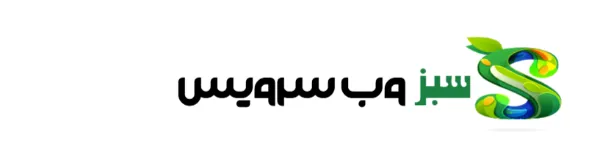

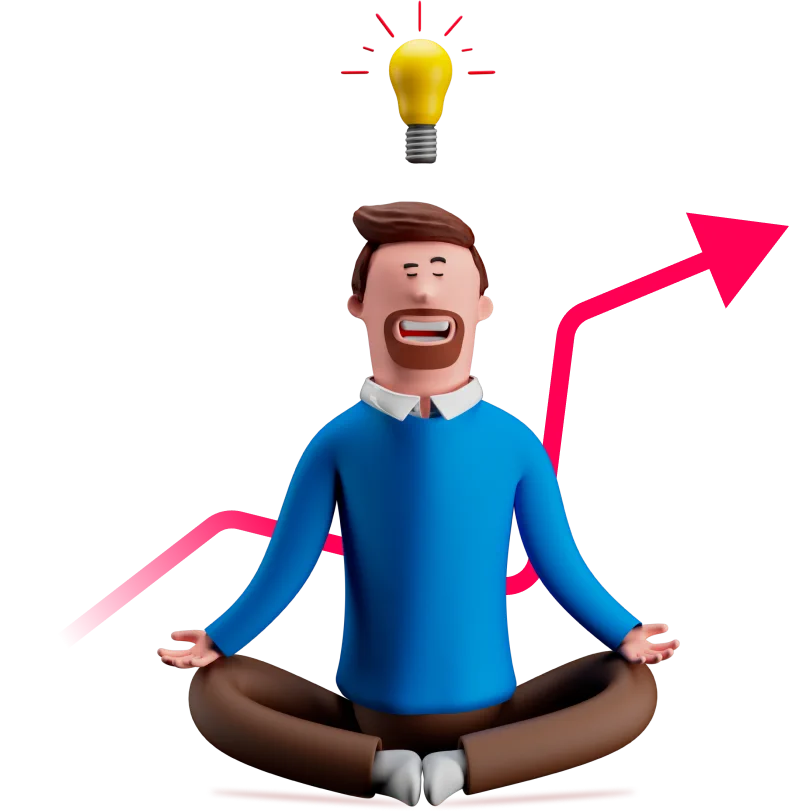
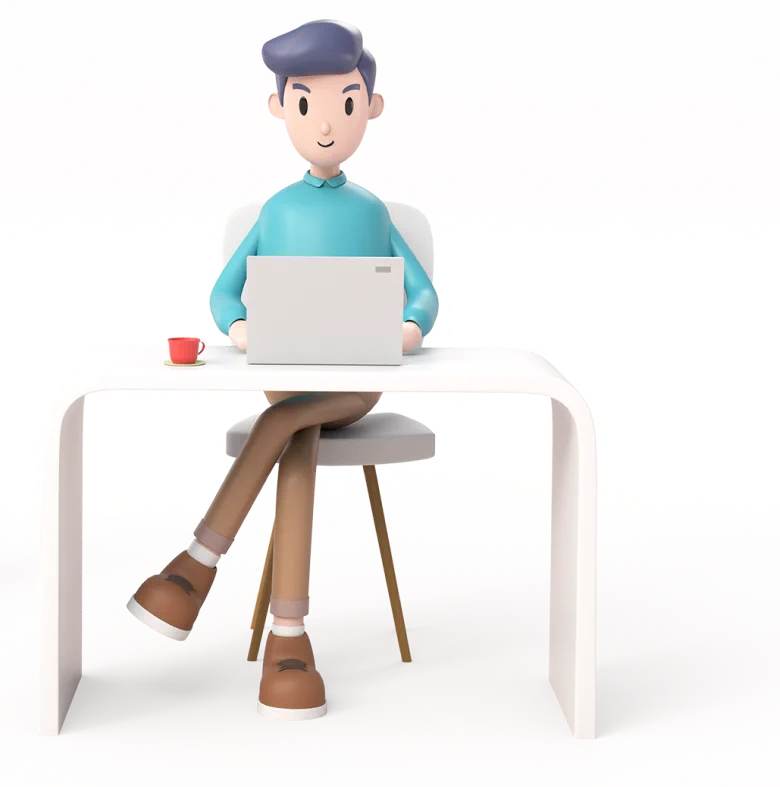








2 Comments
مطلبتون درموردهوش مصنوعی جامع وکامل هستش فقط اگه فایلهای صوتی هم اضافه بشه خیلی بهترمیشه برای افرادناشنوا
باسپاس ازشما.امیدواریم مطالب مثمرثمرباشه ومفید.ازاینکه مارونقدمی کنیدبی نهایت سپاسگزاریم.حتماانجام وظیفه خواهدشد.